|
Wählen Sie eine Add-on Kategorie:
DisableScreensaverPerApp
Deaktiviert den Bildschirmschoner wenn bestimmte Anwendungen laufen. Benötigt UltraMon 3.1.0 oder später und Windows XP SP2 oder später. Entpacken Sie die Programmdateien in einen Ordner Ihrer Wahl, und fügen Sie dann die Anwendungen für welche der Bildschirmschoner deaktiviert werden soll zur DisableScreensaverPerApp.ini Datei hinzu. Wenn das Programm beim Systemstart gestartet werden soll, erstellen Sie eine Verknüpfung für das Programm unter Startmenü > Programme > Autostart. Führen Sie das Programm erneut aus um es zu beenden. Download: DisableScreensaverPerApp_1.1.1_x32.exe (165 KB)
MirrorMon
Klonen Programm welches in einem Fenster läuft und mehrere Instanzen unterstützt. Sie können einen ganzen Monitor, einen Bereich des Desktops, oder ein einzelnes Fenster klonen. MirrorMon benützen: wählen Sie zuerst Tools\Mirror Source aus dem Menü, nachdem Sie eine mirror source ausgewählt haben wählen Sie File\Start Mirroring; für mehr Informationen sehen Sie die beiliegende Readme.txt. Download: MirrorMon_2.8.0_x32.exe (215 KB)
UltraMon Screen Saver Player
Lassen Sie einen Bildschirmschoner auf einem sekundären Monitor laufen während Sie arbeiten. Der Bildschirmschoner muss einen aktiven Vorschaumodus haben: wenn er mit dem UltraMon Bildschirmschoner-Manager auf sekundären Monitoren läuft, dann wird er auch mit dem Screen Saver Player gut funktionieren. Die beiliegende Readme Datei hat mehr Informationen.
UltraMon Wallpaper Screen Saver
Ein Diashow-Bildschirmschoner für UltraMon Desktophintergründe. Anstatt Bilder zu zeigen, zeigt dieser Bildschirmschoner Ihre UltraMon Desktophintergründe. Sehen Sie die beiliegende Readme Datei für Installationshinweise. Download: UltraMonWallpaperScr_1.3.1_x32.exe (201 KB)
WheelMoveWnd
Verschieben Sie das aktive Fenster mit dem Mausrad/der mittleren Maustaste auf den nächsten Monitor. Download: WheelMoveWnd_1.1.0_x32.exe (122 KB)
Die folgenden benutzererstellten Sprachdateien stehen zur Verfügung:
Bitte beachten Sie das benutzererstellte Sprachdateien nicht durch Realtime Soft unterstützt werden, und Realtime Soft bezüglich der Richtigkeit der Übersetzung keine Garantien geben kann. Unterstützte Sprachdateien können hier heruntergeladen werden.
Um Sprachdateien zu installieren, entpacken Sie die ZIP Datei in Ihr UltraMon\Resources Verzeichnis, meistens C:\Programme\UltraMon\Resources. Wenn die Sprachdateien installiert sind, können Sie die Sprache unter Optionen > Allgemein wechseln.
Resourcen zum Erstellen eigener Übersetzungen: der Source Code für die Resourcen DLL und die Hilfedatei kann hier heruntergeladen werden, eine Liste der LANGIDs (wird für die Info.ini Datei benötigt) kann hier heruntergeladen werden.
Sie können das UltraMon Icon im Infobereich durch eines der folgenden Icons ersetzen. Um ein neues Icon zu installieren:
- laden Sie das Icon-Paket herunter und entpacken Sie es in Ihr UltraMon Verzeichnis (meistens C:\Programme\UltraMon)
- öffnen Sie die UltraMon Optionen
- wählen Sie die Anpassen Registerkarte und wählen Sie dann das neue Icon aus
| Erstellt von Elias Pizarro |
 |
|
|
|
| Erstellt von David Richard |
 |
|
|
|
| Erstellt von Anders Grimsrud |
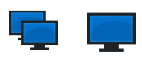 |
|
|
|
| Erstellt von KraG |
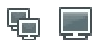 |
 |
|
|
| Erstellt von Leapo |
 |
|
|
|
| Erstellt von Andres Martinez |
 |
|
|
|
| Erstellt von Trigo Goh |
 |
|
|
|
| Erstellt von GMOZ |
 |
 |
 |
|
| Erstellt von Gary |
 |
|
|
|
| Erstellt von Rupert Hollom |
 |
|
|
|
| Erstellt von DOCa Cola |

nur für XP und später |
 |

nur für XP und später |
|
| Erstellt von GMark |
 |
 |
 |
 |
 |
 |
|
|
| Erstellt von braindead |
 |
|
|
|
Die UltraMon Hilfe hat mehr Informationen zum Erstellen eigener Icons.
Skripte können benutzt werden um Aufgaben zu automatisieren, oder um die Funktionalität von UltraMon zu erweitern: verfügbare Skripte
| 